Caracteristici mobile

- Combinați fișierele jpg într-un singur document PDF în trei atingeri!
- obțineți imagini dintr-un fișier PDF

Conversia online
Aderenții de programe gratuite online, pentru a combina mai multe jpg în pdf, vor fi utile următorul serviciu. Fuzionăm jpeg în pdf în două etape:
Această opțiune nu este absolut exigentă pentru viteza canalului și a hardware-ului PC-ului, deoarece conversia are loc pe o resursă Internet externă.
De asemenea, serviciul vă permite să transformați un document PDF înapoi în orice format convenabil (DOC, JPG, PNG, TXT etc.).
Procesarea de software
Cum să combinați fișiere utilizând software-ul PC? Sfatul nostru: folosiți instrumentul Universal Russified - programul PDFTools. Acest software convenabil și ușor de utilizat este conceput pentru a crea documente PDF complete din documente de orice format!
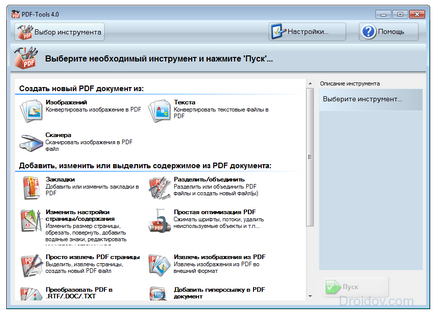
Rularea programului
Deschideți PDF-Tools și pe pagina principală, în secțiunea "Creați un nou document PDF din:" selectați opțiunea "Imagini. Conversia imaginii în format PDF. " Faceți clic pe butonul Start.
Următorul pas este să adăugați documentele jpeg necesare și să le sortați. În această secțiune puteți selecta fișiere jpg din foldere diferite, puteți îmbina două fișiere sau mai multe și le sortați în secvența necesară. Faceți clic pe Adăugați fișiere și, în fereastra deschisă a exploratorului, selectați fișierele, confirmând alegerea dvs. făcând clic pe butonul Deschidere. Faceți clic pe Următorul.
În secțiunea următoare trebuie să ajustați imaginile pentru a traduce fișierele în format pdf. Dar nu puteți face acest lucru și utilizați valorile implicite. De obicei, acestea sunt corecte. Faceți clic pe butonul Următor.
Acum configurați documentul de ieșire PDF. În stânga, vedeți o coloană de șase file, dar setările implicite vor funcționa în majoritatea cazurilor. Doar faceți clic pe Următorul.
Crearea fișierului pdf
După ce fișierele jpeg au fost îmbinate în fișier PDF, faceți clic pe butonul Terminare sau reveniți la câțiva pași făcând clic pe butonul Înapoi pentru a modifica orice setări.
La această procedură de îmbinare jpg în pdf se termină și puteți trimite fișierul prin e-mail utilizând serviciul de e-mail încorporat.
Extragerea fișierelor din PDF
Articole similare
Trimiteți-le prietenilor: